Cómo reproducir un archivo de sonido de notificación cuando llega un nuevo mensaje SMS
Ya te hemos mostrado cómo reproducir un pitido cuando llega un nuevo SMS, ahora, te describiremos todos los ajustes esenciales para reproducir un archivo de sonido cuando recibas un mensaje de texto a través de tu Ozeki SMS Gateway.
¿Qué es una notificación SMS?
Una notificación SMS es un mensaje de texto corto que informa a las personas sobre actualizaciones, recordatorios o alertas relacionadas con sus cuentas, servicios o actividades.
¿Qué es el sonido de notificación cuando llega un nuevo SMS en Windows?
Es un archivo de sonido que se reproduce cuando el sistema SMS detecta la llegada de un SMS en Windows.
Cómo configurar el sonido de notificación de mensajes de texto (Tutorial en video)
El siguiente video te ayudará a configurar un sonido de alerta cuando llegue un nuevo SMS en Windows.
Tu primera tarea es cargar el Panel de Control de Ozeki Gateway, haciendo clic en el Menú de Inicio de Ozeki en la esquina inferior izquierda de la página. En este panel, debes encontrar el botón „Crear nueva conexión”, resaltado en azul, y luego hacer clic en él. Tan pronto como hagas clic en el botón, aparecerá un menú de detalles de conexión. De esta lista de métodos de conexión, debes elegir el preferido, que es el de Audio/video. Luego, debes seleccionar el tipo de conexión que deseas instalar. Según esto, elige la opción „Audio” y luego „Grabadora de sonido”. (Figura 1)
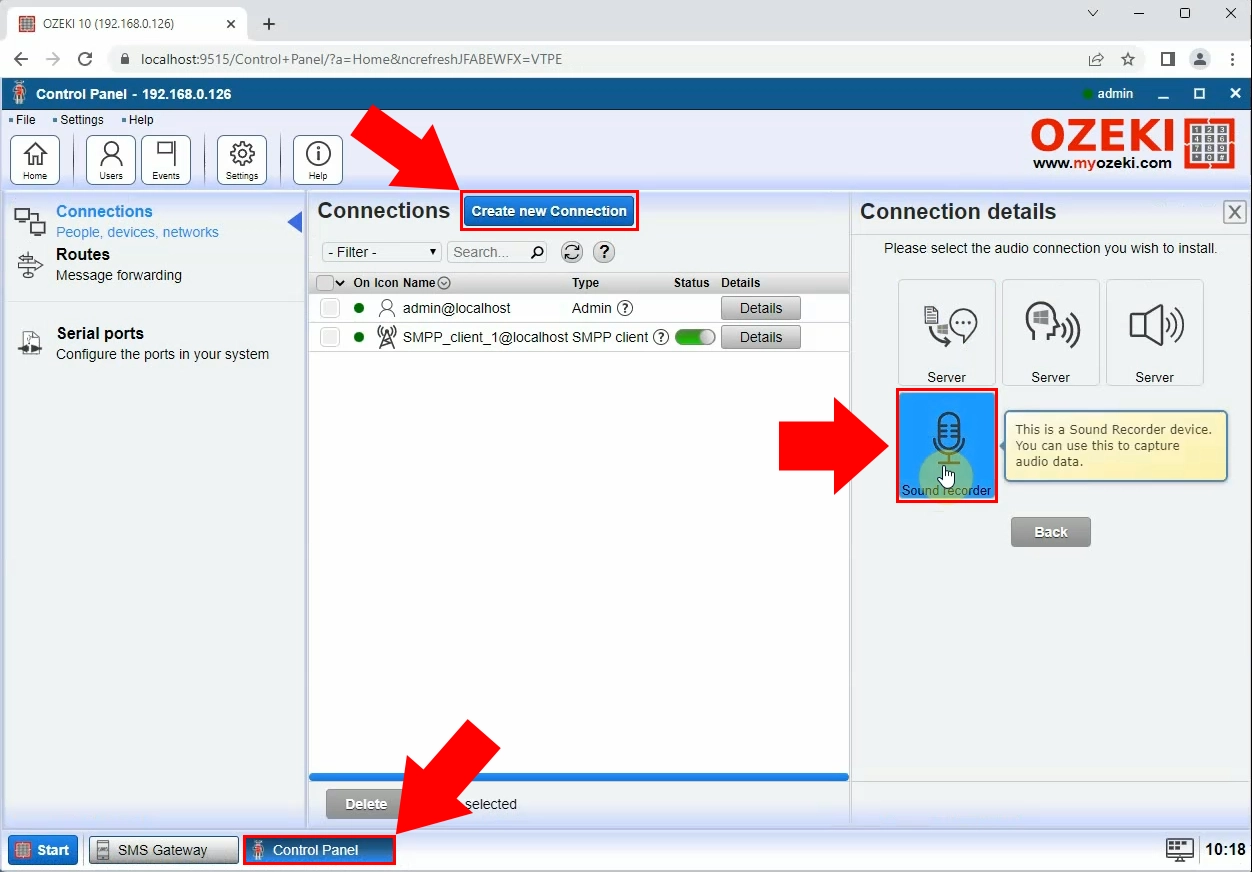
La segunda parte del proceso de configuración es establecer la información general de la grabadora de sonido. Primero, debes especificar un nombre único para su identificación. (Por ejemplo: Grabadora) En segundo lugar, asegúrate de que en la parte „Micrófono” de este panel todas las configuraciones sean correctas. En la configuración del dispositivo de micrófono, debes elegir la opción „Micrófono con cancelación de ruido AI” y, en la parte de Grabar sonido, configura una carpeta donde se guardará el audio. (Figura 2)
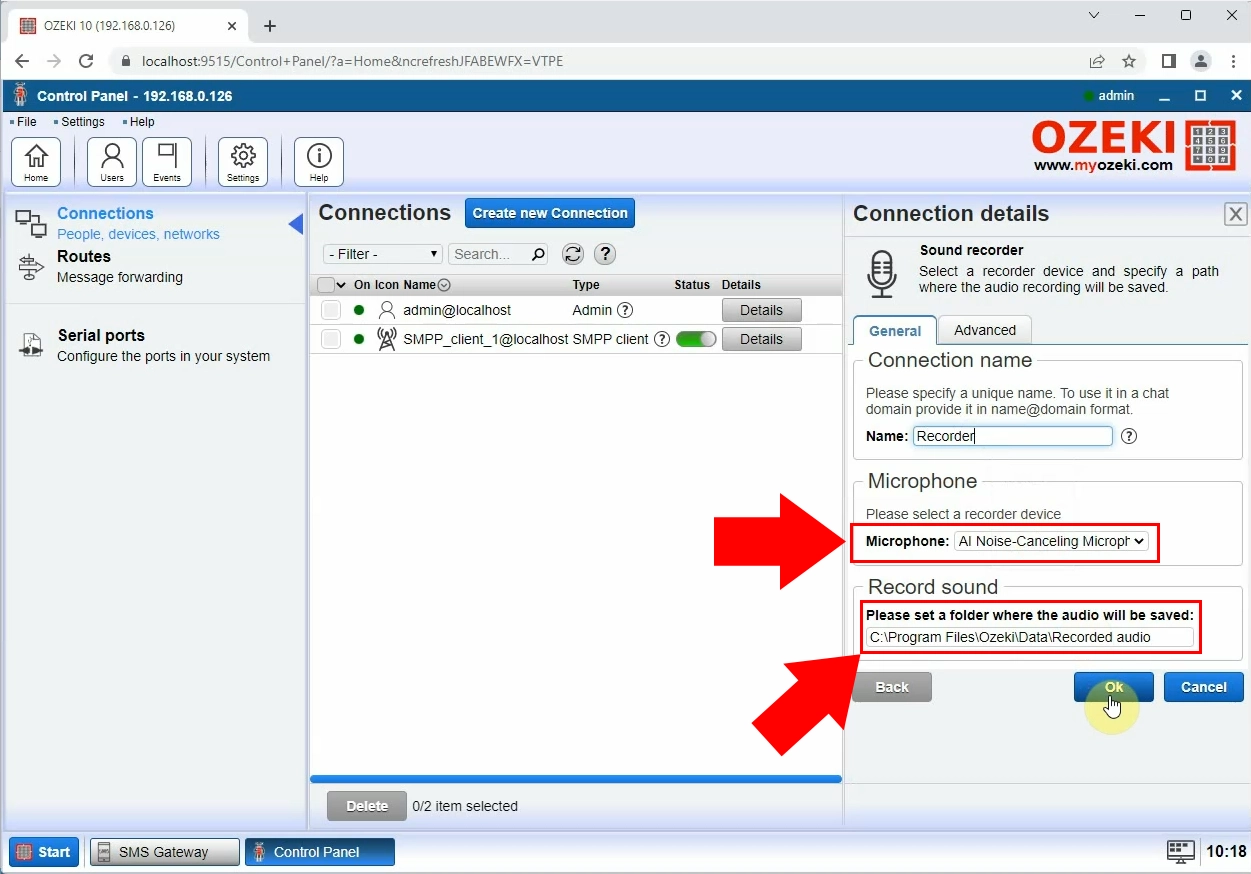
Después de configurar los detalles necesarios, haz clic en el botón „Aceptar”. En la ventana de conexiones que aparece, cambia el estado de la Grabadora de sonido de pasivo a activo, haciendo clic en el botón deslizante. Esto se pondrá verde. Luego recibirás una confirmación de que tu solicitud de conexión ha sido enviada. Para comenzar la grabación, elige el botón „Detalles” junto a la Grabadora de sonido en la lista de nombres de iconos. En esta página, debes elegir un dispositivo de salida para reproducir la grabación. Luego, haz clic en el botón „Iniciar grabación” de las opciones disponibles. Si escuchas el sonido de prueba, haz clic en el botón „Detener grabación” y luego elige el botón „Reproducir último audio grabado”. Escucharás el sonido nuevamente. La siguiente tarea es cargar el panel de Ozeki SMS Gateway, haciendo clic en el botón „SMS Gateway” en la parte inferior. En esta página, encuentra el enlace „Añadir nuevo usuario/aplicación…”, resaltado en azul, en el lado derecho del panel. (Figura 3)
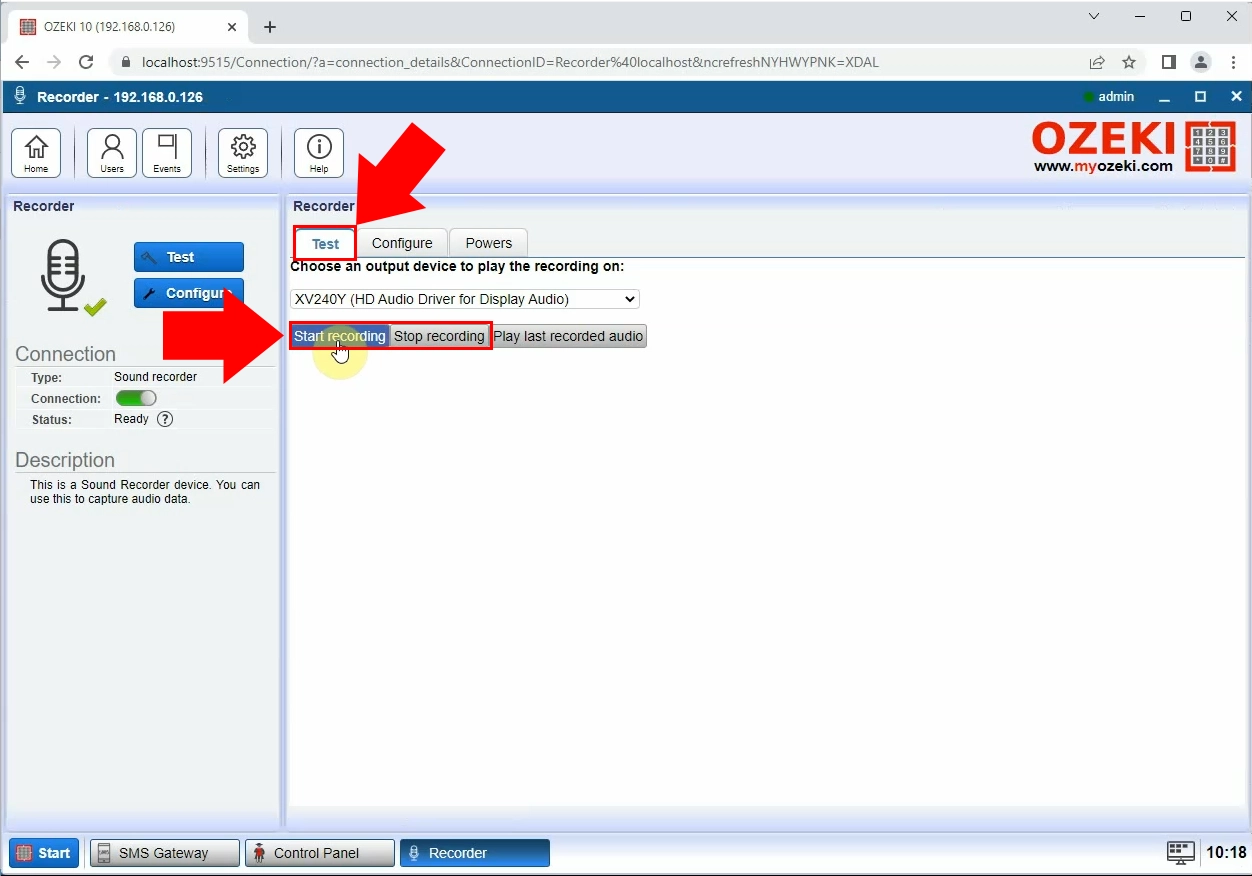
Al hacer clic en el enlace anterior, aparecerá una lista de instalación que incluye varias opciones. De esta enumeración, la opción „Beep” es necesaria para este proceso de configuración. (Figura 4)
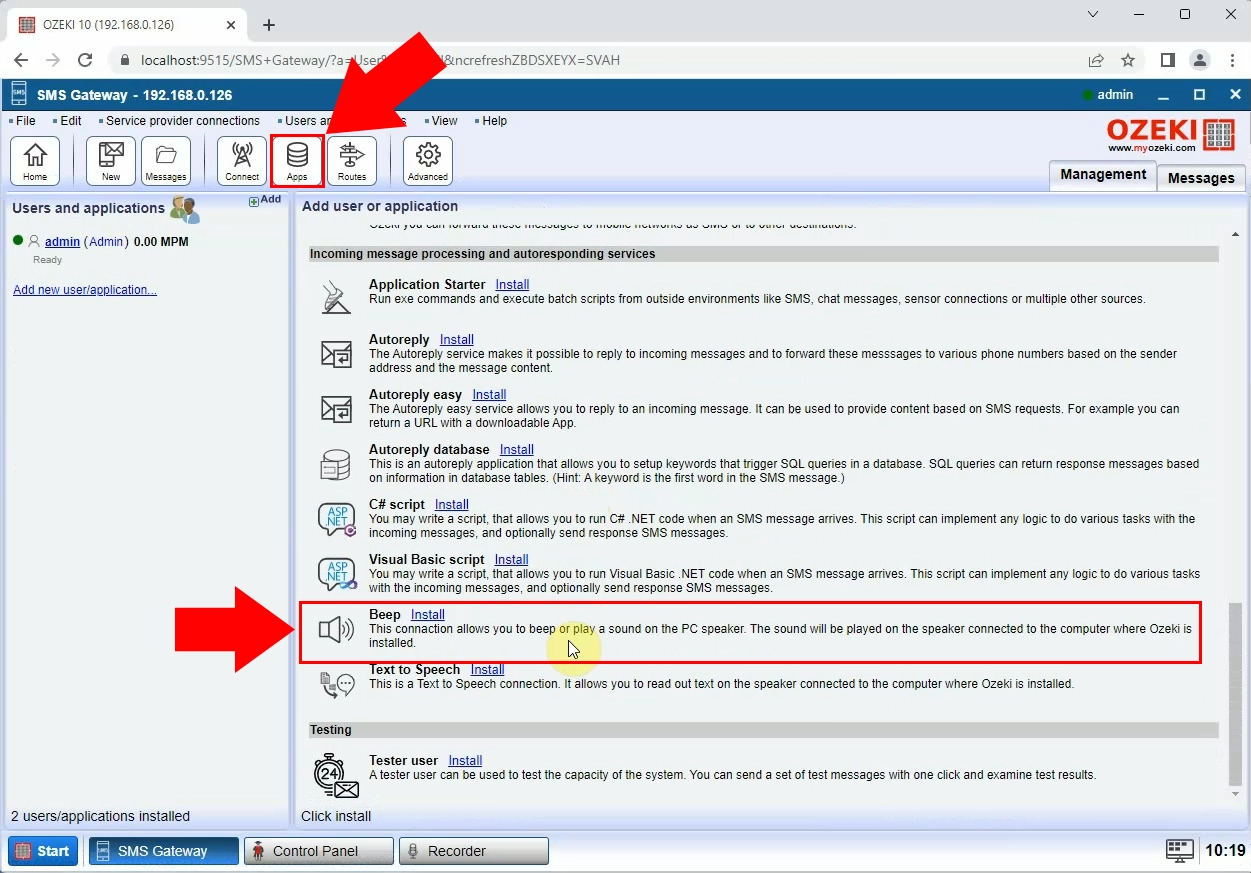
Tu siguiente tarea es completar el formulario de configuración, incluyendo un nombre de conexión, tipo de dispositivo y fuente de audio. (Figura 5)
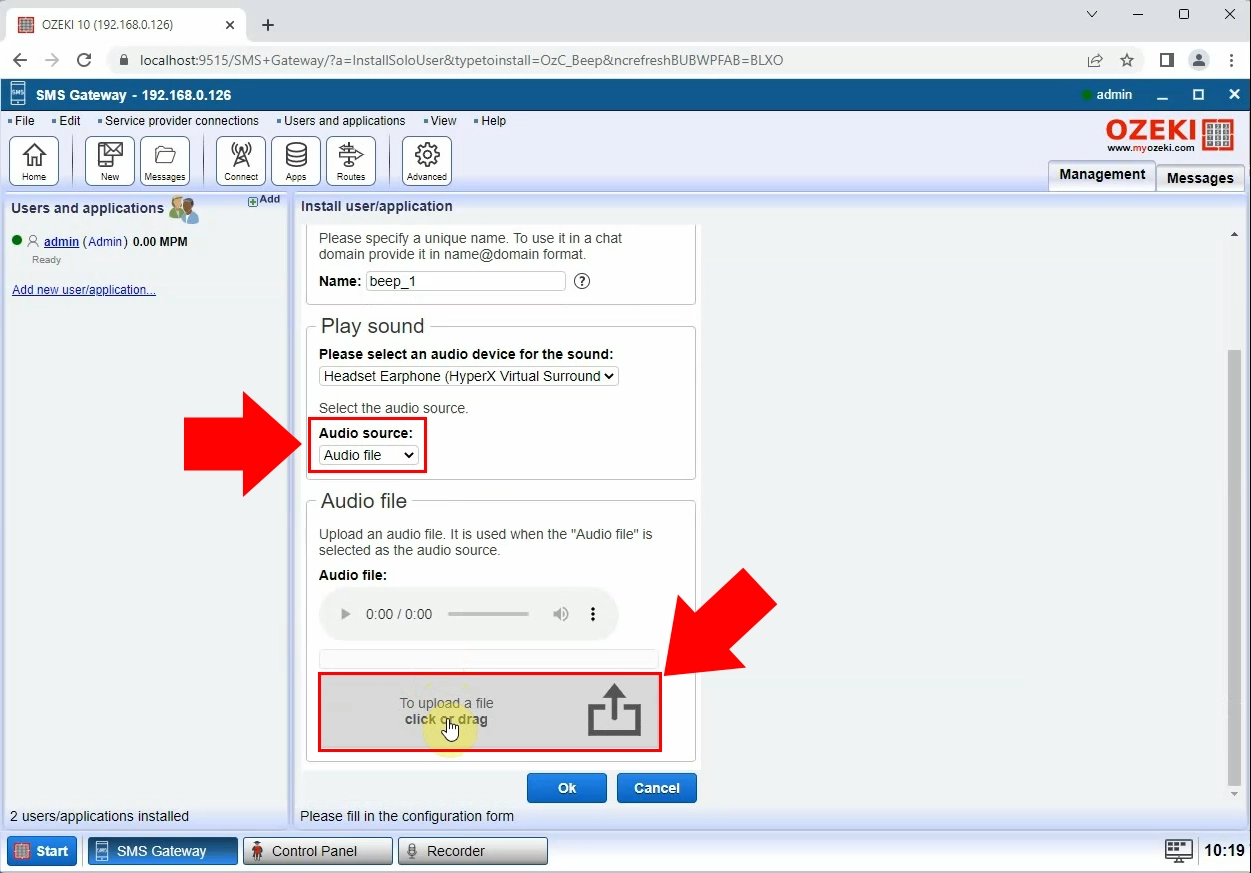
La fuente de audio debe ser un archivo de audio. Este archivo de audio debe seleccionarse de tu lista de audios grabados en tu PC. Si quieres asegurarte de configurar el sonido correcto, tienes la opción de probar el sonido cargado encima del cuadro de carga. (Figura 6)
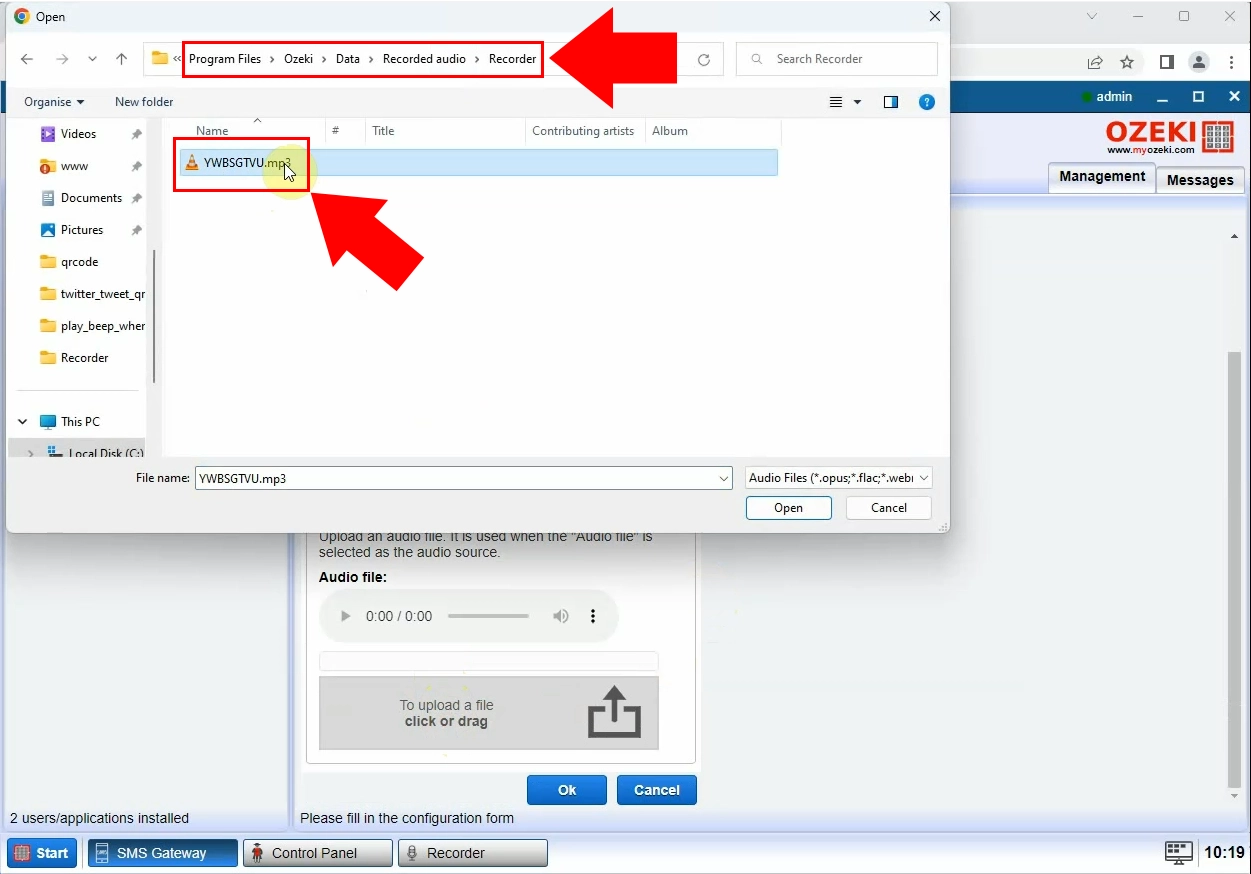
Después de completar estas configuraciones, debes hacer clic en el botón „Aceptar”, luego habilitar el usuario Beep. Puedes configurar la conexión en la tabla de control, cambiando el botón de interruptor „Conexión” a verde. Recibirás una notificación si la instalación ha sido exitosa. (Figura 7)
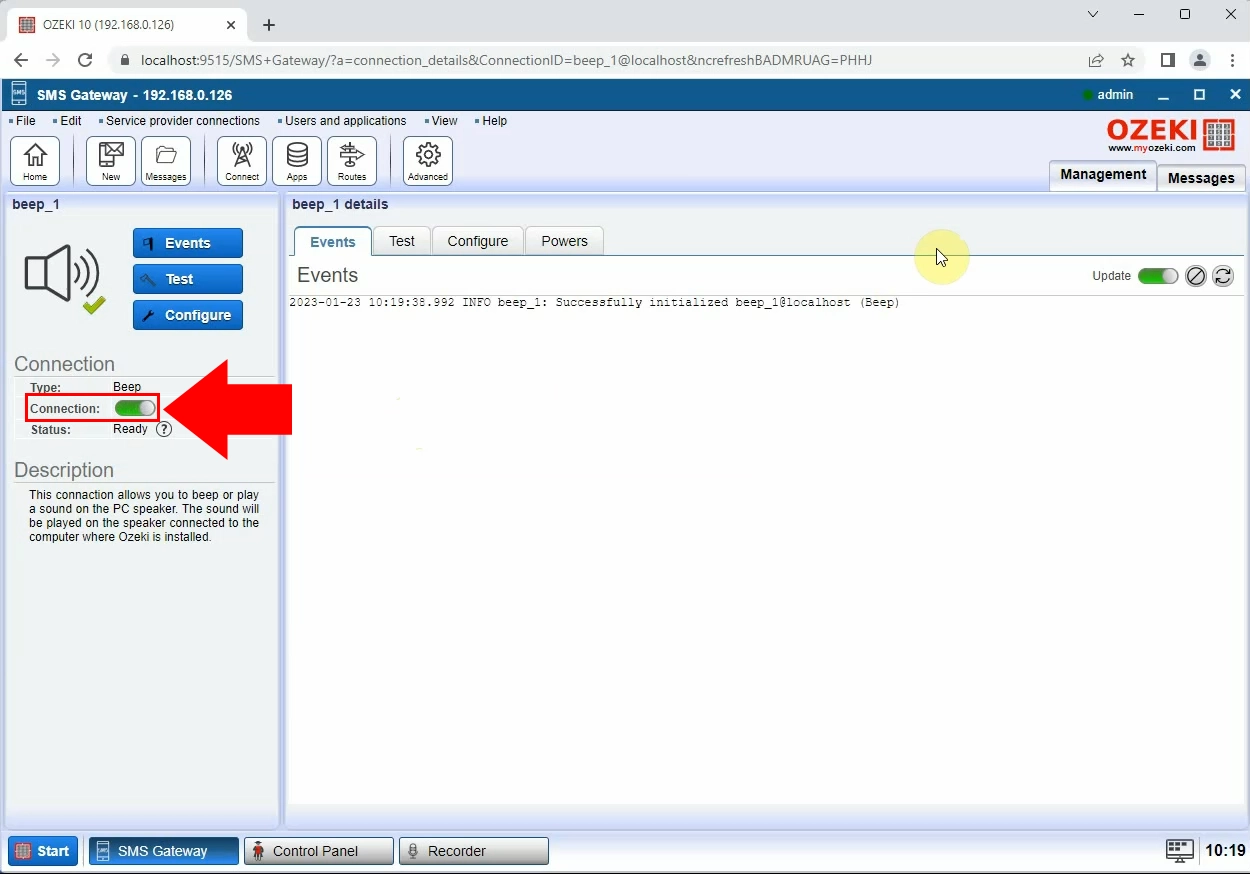
Al llegar al final de la configuración, debes crear una regla de enrutamiento para el usuario Beep. En el panel de SMS Gateway, debes hacer clic en el enlace „Añadir nueva regla…”, resaltado en azul. Luego configura las rutas para controlar cómo los mensajes van de una dirección a otra. De la lista desplegable en la parte De, elige la opción „SMPP_client_1@localhost” y en la parte A, elige la opción „beep_1@localhost”. (Figura 8)
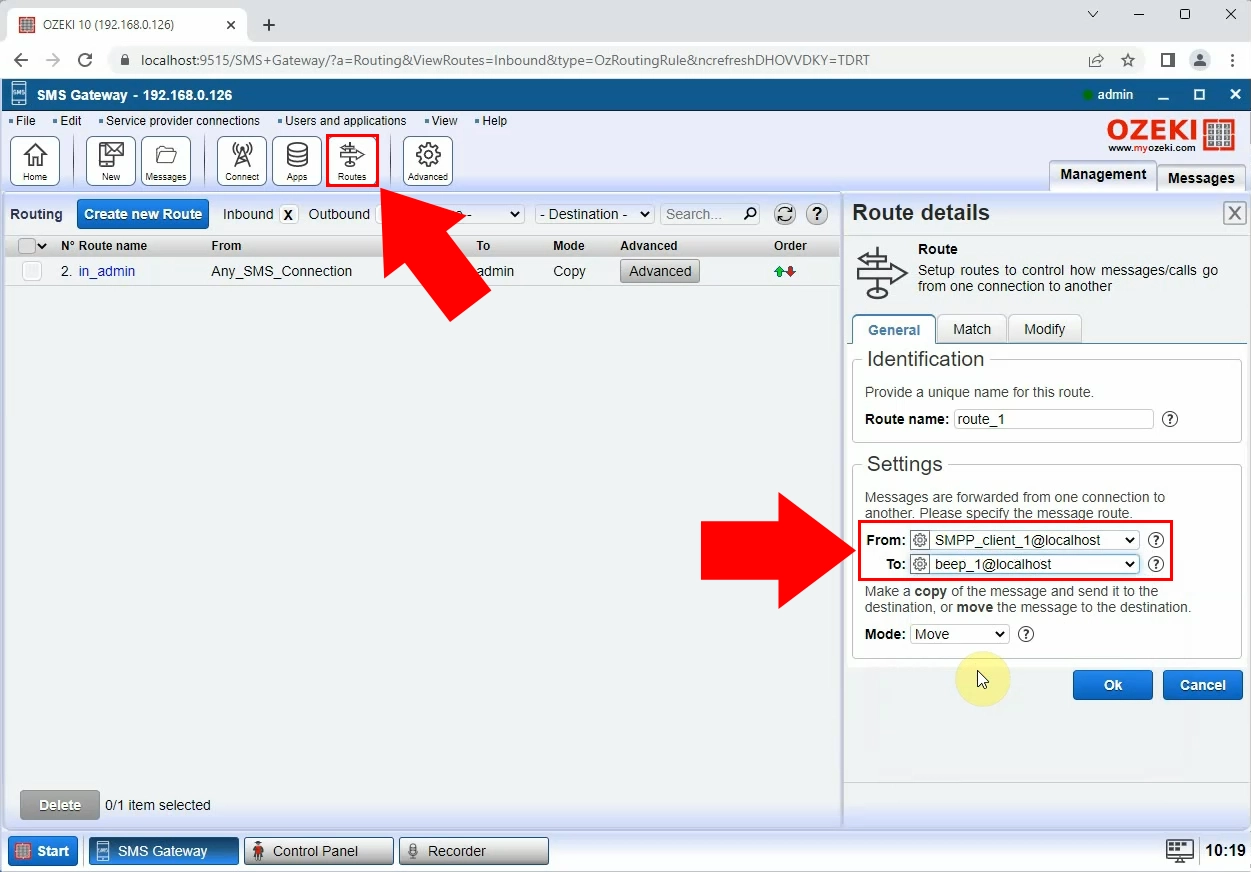
Al final de la configuración, tu PC reproducirá un sonido cuando se haya recibido un mensaje de texto. (Figura 9)
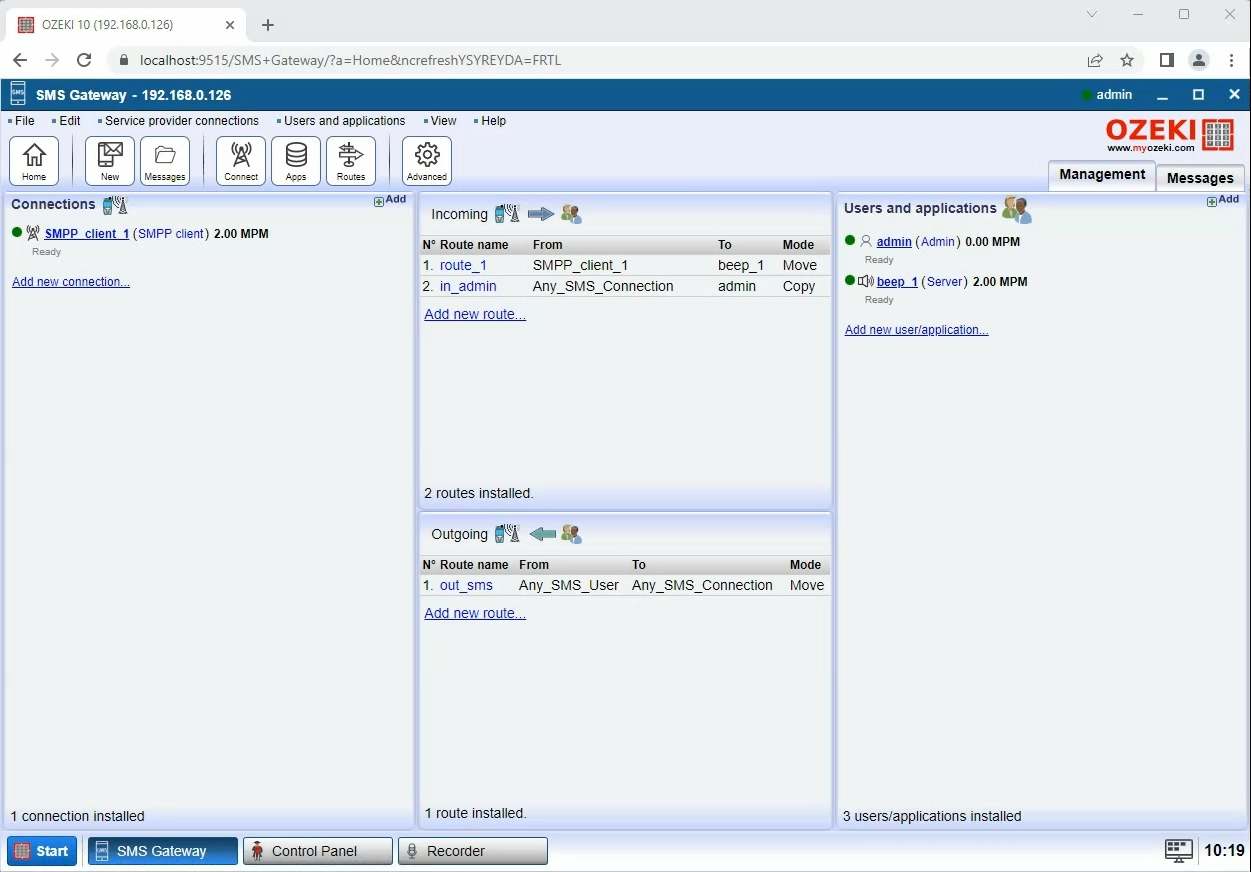
Resumen
Ahora, puedes configurar varios archivos de audio como sonido de notificación en tu PC cuando el sistema SMS recibe mensajes de texto de alerta o notificaciones SMS. Esta rápida lista de instrucciones te ha proporcionado la información necesaria para configurarlo fácilmente, pero si tienes más preguntas, por favor, contáctanos en nuestro correo electrónico: info@ozeki.hu.
